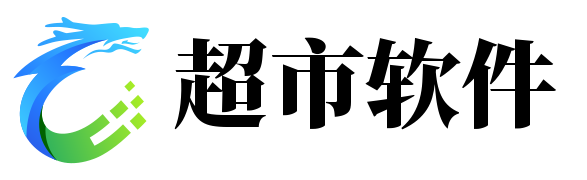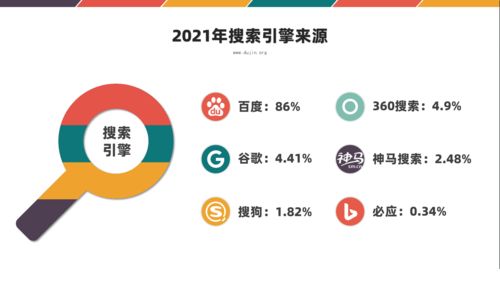在日常使用电脑时,我们经常会遇到各种技术问题,其中之一就是“无法创建目录或文件”,这种看似简单却可能令人抓狂的问题,其实往往隐藏着深层次的系统设置或者程序冲突,我们将一起探讨这一问题的成因,以及提供有效的解决方案,帮助你快速恢复工作效率。
让我们明确一下什么是“无法创建目录或文件”这个错误,当你的操作系统,无论是Windows还是Mac,尝试创建一个新的文件夹或保存一个新文件时,如果收到此类错误,那可能意味着你的操作遇到了阻碍,这可能是由于权限限制、磁盘空间不足、文件名冲突或是软件冲突等因素引起的。
常见原因分析:
1、权限不足:如果你不是文件所在目录的所有者,或者没有适当的权限,系统将不允许你创建新的文件或文件夹,确保以管理员身份登录或检查文件/文件夹权限设置。
2、磁盘空间不足:如果你的硬盘空间已满,系统自然无法创建新的文件或文件夹,检查磁盘使用情况,清理一些不必要的文件或扩容存储。

3、文件名冲突:如果试图创建的文件名已经存在,或者违反了操作系统的规定(如包含特殊字符),可能会导致此问题,检查并重新选择一个可用的名字。
4、软件冲突:某些应用程序可能会影响到文件系统,比如防病毒软件或云同步服务,确保它们在创建文件时不引起冲突,或者暂时禁用它们,然后重试。
5、系统故障或驱动问题:操作系统或相关硬件驱动的问题也可能引发此问题,更新或修复相关驱动,或者进行系统还原检查。
解决方案与操作指南:
1、提升权限:右键点击目标文件夹,选择“属性”,然后切换到“安全”选项卡,查看并赋予你需要的权限。
2、释放磁盘空间:通过磁盘清理工具,删除不再需要的临时文件、日志文件和旧程序更新等。
3、更改文件名:避免使用系统禁止的字符,如< >:“/ \|*?%”等,并确保文件名在整个文件系统中唯一。
4、调整软件设置:在防病毒软件设置中,确认“文件操作保护”或“实时扫描”等功能没有阻止文件创建,如果是云同步服务,可能需要关闭同步。
5、系统维护:运行系统更新,确保所有驱动都是最新版本,在Windows中,可以通过设备管理器检查驱动状态;对于Mac,使用系统偏好设置中的“软件更新”。
在处理“无法创建目录或文件”问题时,耐心和系统的排查是关键,尝试以上的方法,如果你仍无法解决问题,可能需要寻求专业技术人员的帮助,每一个小问题都是一次学习的机会,了解和解决问题的过程往往比最终的结果更有价值。
希望这篇文章为你提供了深入了解这个问题的视角,并鼓励你在遇到类似问题时,能够主动寻找解决方案,继续探索,提升你的技术技能吧!
版权声明
本文仅代表作者观点,不代表百度立场。
本文系作者授权百度百家发表,未经许可,不得转载。